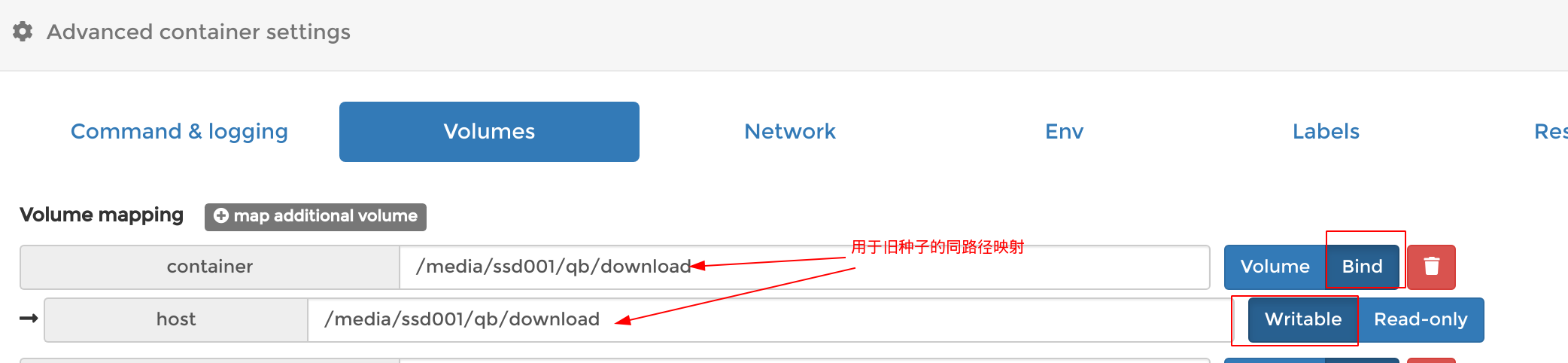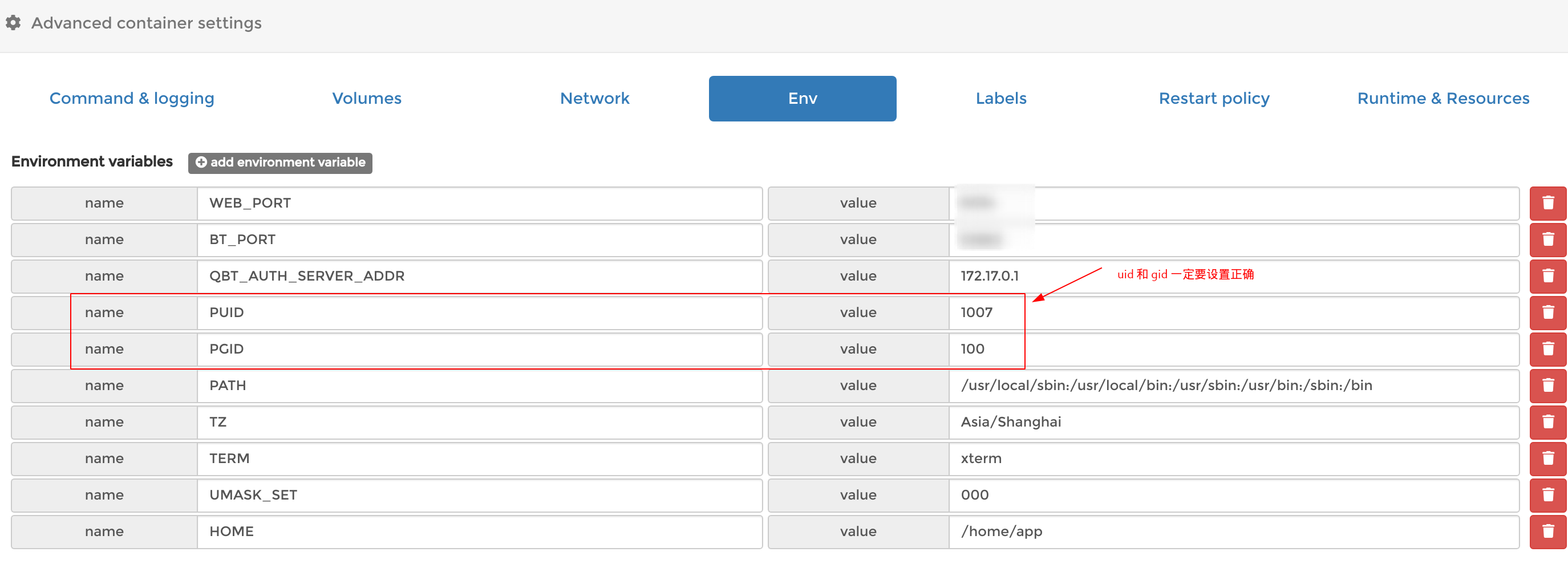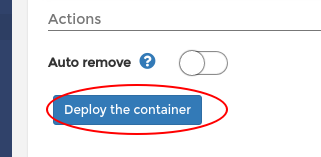qbittorrent docker镜像:简介里没有说明的部分
Contents
[NOTE] Updated May 2, 2020. This article may have outdated content or subject matter.
原文由 @也无荒野也无灯 发表于 2019-07-17 16:00
原文地址(已经不可访问):
http://nanodm.net:8092/archives/30/
hub 页面 https://hub.docker.com/r/80x86/qbittorrent 我做了一些简单的使用说明。
但是其实对于想更好地使用这个镜像的人来说,还有很多东西,我在那个页面里没有写。
阅读此文前,建议先看完 《小钢炮使用docker版qb 4.1.6 简明教程》 http://nanodm.net:8092/archives/43/
20190720更新:
- 增加了PUID和PGID环境变量定义uid和gid, 不再支持使用–user uid:gid的方式 2.以前下载的种子的目录,没有必要修复和移动,直接用-v作同路径映射即可.
-v /media/foo/movie:/media/foo/movie \
-v /media/bar/movie:/media/bar/movie
目录映射
容器默认设定了3个volume,分别是:
/config : qBittorrent 配置文件保存目录
/data: qBittorrent 数据保存目录(包括用于保存种子的BT_backup目录,日志目录等)
/downloads: 这个是下载文件保存目录
前面两个目录,在WEB UI是没有地方可以配置的,因此不存在任何问题。
/downloads 这个目录,这里要说一下,对于容器来说,这个目录是固定的。
因此,你不能也不需要在WEB UI里修改这个默认配置的路径。
不需要的原因是,这个目录我们其实是可以通过docker来映射到实体机的真实目录,就像这样:
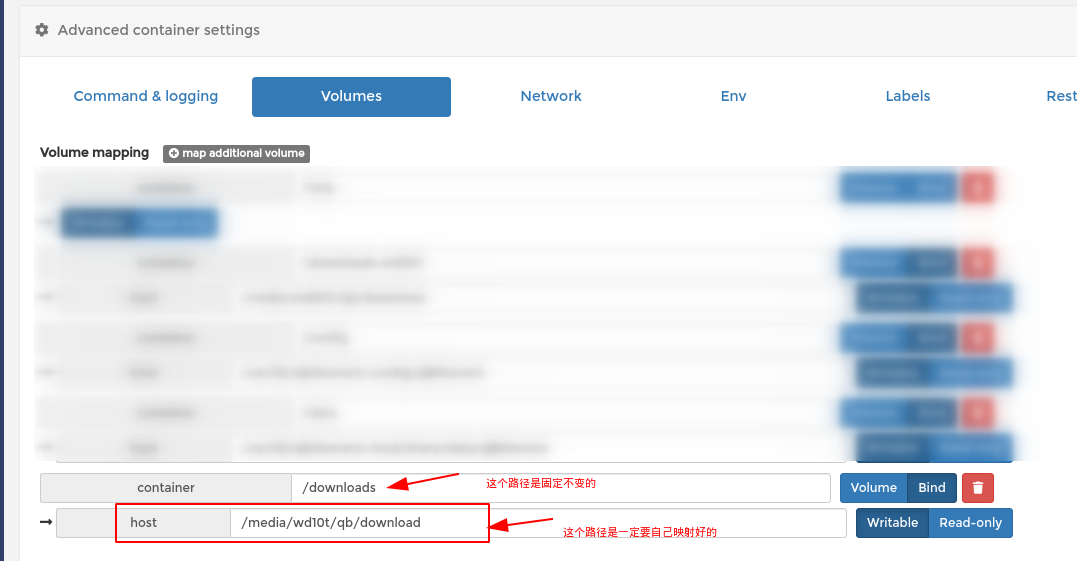
不能的原因是,为了防止有人修改这个配置,我实际上在docker容器中做了特殊处理,每次容器启动,这个配置都会还原成默认的
/downloads
env个性化配置
WEB_PORT: Web UI的端口,默认是8080,因此打开UI的URL就是:http://IP:8080/
BT_PORT: 这个是BT的传入端口,默认为8999(一般建议修改成非常规端口,有些PT程序会禁止某此常用端口),
做种的时候,别人连接你就靠它了
HOME: qb 运行用户的家目录,这个实际上是config和data目录的父目录,一般来说不需要修改.
容器网络的选择
docker实际上提供了多种不同的网络配置,最常见的就是host网络和bridge网络了。
bridge网络
这种形式的网络也是docker所推荐的。 创建容器的时候,如果没有特别指定,那么就默认为bridge网络。 也就是说,在不指定–network参数或者–network=bridge的情况下创建的容器其网络类型都是bridge。 在容器里,loopback地址指向的是容器自己,如果要访问host机,则需要通过docker0的IP,或host机的其它IP。
Docker在安装时会在宿主机上创建名为docker0的网桥,容器和docker0之间通过veth进行连接。
使用这种形式的网络,如果容器里的端口要允许从外面访问,则需要用-v参数暴露出来。
这里的端口映射,在Linux上面具体的实现,实际上就是通过iptables 做了基于端口的DNAT,具体的规则,可以用
sudo iptables -L DOCKER -n -t nat 来查看.
这里还需要注意的是,对于有公网IP的用户来说,qb的端口,在这种模式时,一定要在路由器上手动做端口映射。 因为bridge网络下面,qb 自身的UPNP功能无法正常工作。
适用于小钢炮的创建容器脚本:
IMAGE_NAME=80x86/qbittorrent
WEB_PORT=$(nvram get app.qb.listen_port)
DOWNLOAD_PATH=$(cat /var/lib/qbittorrent/.config/qBittorrent/qBittorrent.conf | grep -i 'Downloads\\SavePath' | cut -d'=' -f2)
BT_PORT=$(cat /var/lib/qbittorrent/.config/qBittorrent/qBittorrent.conf | grep -i 'Connection\\PortRangeMin' | cut -d'=' -f2)
QBT_AUTH_SERVER_ADDR=$(ip -4 addr show docker0 | grep inet | awk '{print $2}' | cut -d'/' -f1)
if [ "$DOWNLOAD_PATH" = "/downloads" ] || [ "$DOWNLOAD_PATH" = "/downloads/" ]; then
echo "please set correct DOWNLOAD_PATH"
exit -1
fi
docker run -d --name qbittorrent \
-e PUID=$(id -u qbittorrent) \
-e PGID=$(cat /etc/group | grep -e '^users' | cut -d':' -f3) \
-e WEB_PORT=$WEB_PORT \
-e BT_PORT=$BT_PORT \
-e QBT_AUTH_SERVER_ADDR=$QBT_AUTH_SERVER_ADDR \
--restart unless-stopped \
-p $WEB_PORT:$WEB_PORT -p $BT_PORT:$BT_PORT/tcp -p $BT_PORT:$BT_PORT/udp \
-v /var/lib/qbittorrent/.config/qBittorrent:/config \
-v /var/lib/qbittorrent/.local/share/data/qBittorrent:/data \
-v "$DOWNLOAD_PATH":/downloads \
--mount type=tmpfs,destination=/tmp \
${IMAGE_NAME}
对于其它环境,一个更通用的脚本应该像这样:
# 配置开始
WEB_PORT=指定web端口
DOWNLOAD_PATH="指定下载目录"
BT_PORT=指定bt端口
CFG_PATH="指定配置保存目录"
DATA_PATH="指定数据保存目录"
RUN_USER="qbittorrent"
# 配置结束
IMAGE_NAME=80x86/qbittorrent
QBT_AUTH_SERVER_ADDR=$(ip -4 addr show docker0 | grep inet | awk '{print $2}' | cut -d'/' -f1)
docker run -d --name qbittorrent \
-e PUID=$(id -u $RUN_USER) \
-e PGID=$(id -g $RUN_USER) \
-e WEB_PORT=$WEB_PORT \
-e BT_PORT=$BT_PORT \
-e QBT_AUTH_SERVER_ADDR=$QBT_AUTH_SERVER_ADDR \
--restart unless-stopped \
-p $WEB_PORT:$WEB_PORT -p $BT_PORT:$BT_PORT/tcp -p $BT_PORT:$BT_PORT/udp \
-v "$CFG_PATH":/config \
-v "$DATA_PATH":/data \
-v "$DOWNLOAD_PATH":/downloads \
--mount type=tmpfs,destination=/tmp \
${IMAGE_NAME}
host网络
在容器中可以看到host的所有网卡,并且连hostname也是host的。 在容器里,loopback地址指向的是容器自己,同时,也是host机。 如果qb容器以这种网络来运行,则不需要再用-v参数暴露端口,因为此时,qb是直接监听了host机的网卡。 由于减少了中转,因此,开销肯定会小一些,从性能上来说,是会稍好一点的。 根据我们具体的需求,其实用这种模式也可以的。
具体到小钢炮上面,如果要让qb跑在host网络下,可以这样:
IMAGE_NAME=80x86/qbittorrent
WEB_PORT=$(nvram get app.qb.listen_port)
DOWNLOAD_PATH=$(cat /var/lib/qbittorrent/.config/qBittorrent/qBittorrent.conf | grep -i 'Downloads\\SavePath' | cut -d'=' -f2)
BT_PORT=$(cat /var/lib/qbittorrent/.config/qBittorrent/qBittorrent.conf | grep -i 'Connection\\PortRangeMin' | cut -d'=' -f2)
QBT_AUTH_SERVER_ADDR="127.0.0.1"
if [ "$DOWNLOAD_PATH" = "/downloads" ] || [ "$DOWNLOAD_PATH" = "/downloads/" ]; then
echo "please set correct DOWNLOAD_PATH"
exit -1
fi
docker run -d --name qbittorrent \
-e PUID=$(id -u qbittorrent) \
-e PGID=$(cat /etc/group | grep -e '^users' | cut -d':' -f3) \
-e WEB_PORT=$WEB_PORT \
-e BT_PORT=$BT_PORT \
-e QBT_AUTH_SERVER_ADDR=$QBT_AUTH_SERVER_ADDR \
--restart unless-stopped \
--network host \
-v /var/lib/qbittorrent/.config/qBittorrent:/config \
-v /var/lib/qbittorrent/.local/share/data/qBittorrent:/data \
-v "$DOWNLOAD_PATH":/downloads \
--mount type=tmpfs,destination=/tmp \
${IMAGE_NAME}
当然,上面这个脚本是适用于小钢炮的,可以自动取原来的配置文件启动docker, 对于其它机器,一个更通用的脚本大概如下:
# 配置开始
WEB_PORT=指定web端口
DOWNLOAD_PATH="指定下载目录"
BT_PORT=指定bt端口
CFG_PATH="指定配置保存目录"
DATA_PATH="指定数据保存目录"
RUN_USER="qbittorrent"
# 配置结束
IMAGE_NAME=80x86/qbittorrent
QBT_AUTH_SERVER_ADDR="127.0.0.1"
docker run -d --name qbittorrent \
-e PUID=$(id -u $RUN_USER) \
-e PGID=$(id -g $RUN_USER) \
-e WEB_PORT=$WEB_PORT \
-e BT_PORT=$BT_PORT \
-e QBT_AUTH_SERVER_ADDR=$QBT_AUTH_SERVER_ADDR \
--restart unless-stopped \
--network host \
-v "$CFG_PATH":/config \
-v "$DATA_PATH":/data \
-v "$DOWNLOAD_PATH":/downloads \
--mount type=tmpfs,destination=/tmp \
${IMAGE_NAME}
Tips:
如果要以当前用户身份来跑容器,直接指定 -e PUID=$UID 和 -e PGID=$GID 即可.
如果增加目录绑定?
小钢炮使用docker版qb 4.1.6 简明教程
中有说明需要额外的绑定的情况,那么怎么添加?
最简单的时候用docker run创建容器时用-v参数指定。
或者在UI界面增加也是可以的,像这样:
打命令太麻烦了?
你也可以通过UI来建立容器,但是你会发现,TNND 用UI工具弄起来居然比用命令还要麻烦。
对于一台支持docker的机器, 假设我们有规划如下的配置:
web端口 8084
bt端口 8999
下载目录 /media/10t/movie
配置保存目录 /media/10t/qb/config
数据保存目录 /media/10t/qb/data
用户id/gid:1007
step 1. 首先是填写镜像名称:80x86/qbittorrent
容器名称自己随意指定,然后绑定端口(仅bridge网络时需要):
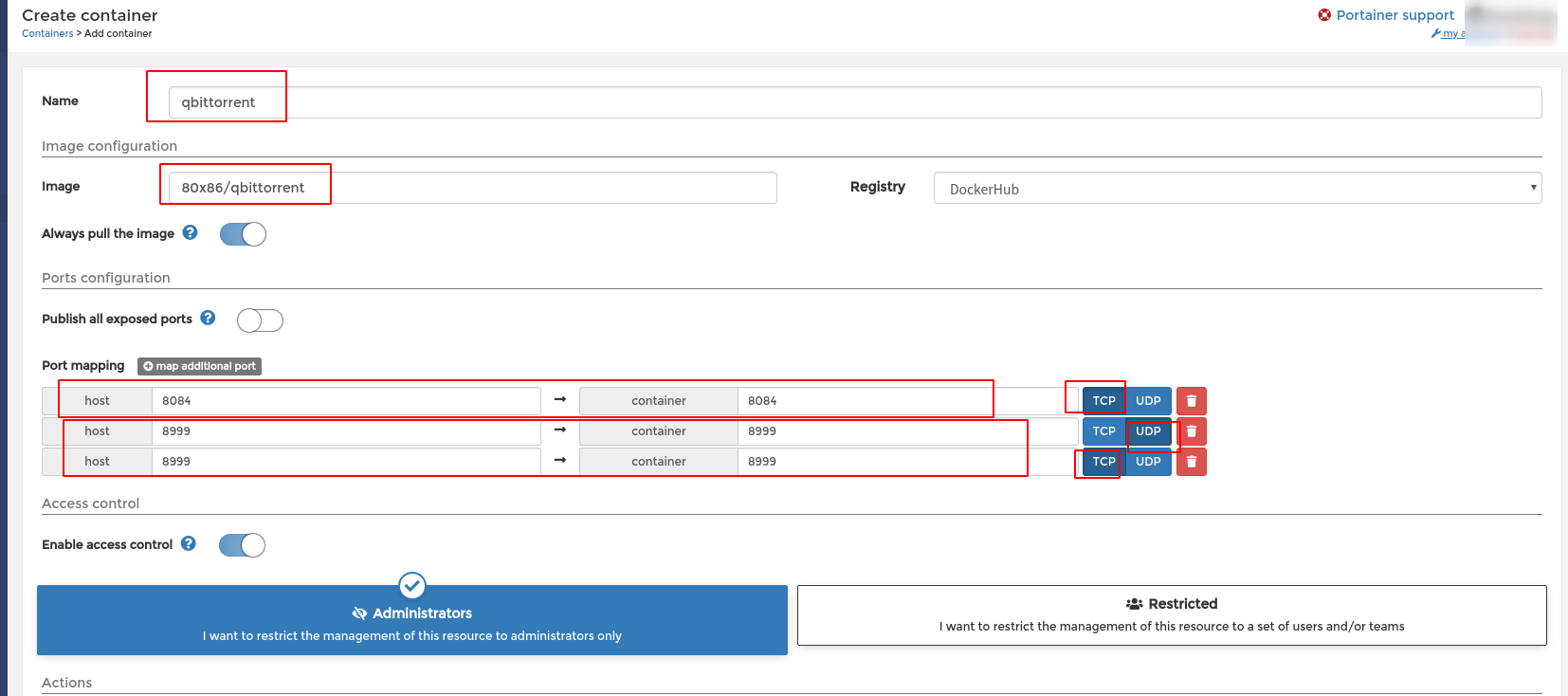
step 2. 指定 用户id/gid (更新:这一步已经合并到第5步)
step 3. 目录映射
对于小钢炮来说,一般像这样(上面两个路径是固定的,只有/downloads的映射是自定义):
/config => /var/lib/qbittorrent/.config/qBittorrent
/data => /var/lib/qbittorrent/.local/share/data/qBittorrent
/downloads 根据自己的情况填写
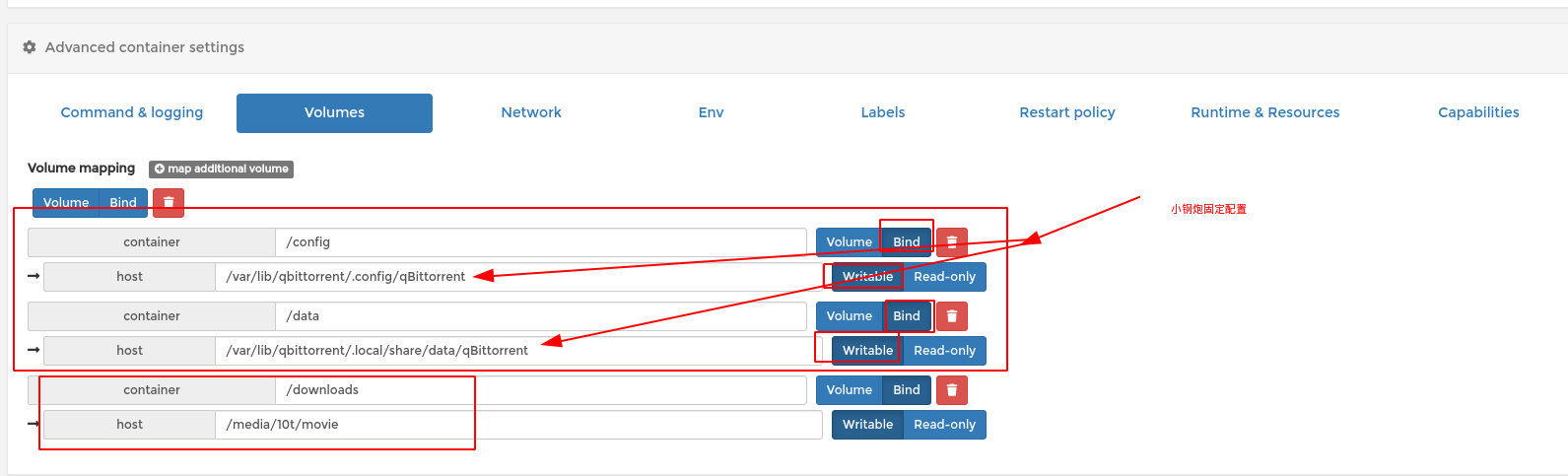
其它机器(全自定义):
这里要注意的是,如果用群晖,或者QNAP自带的docker工具创建容器,需要把这些映射的目录的权限设置成Everyone可读可写。
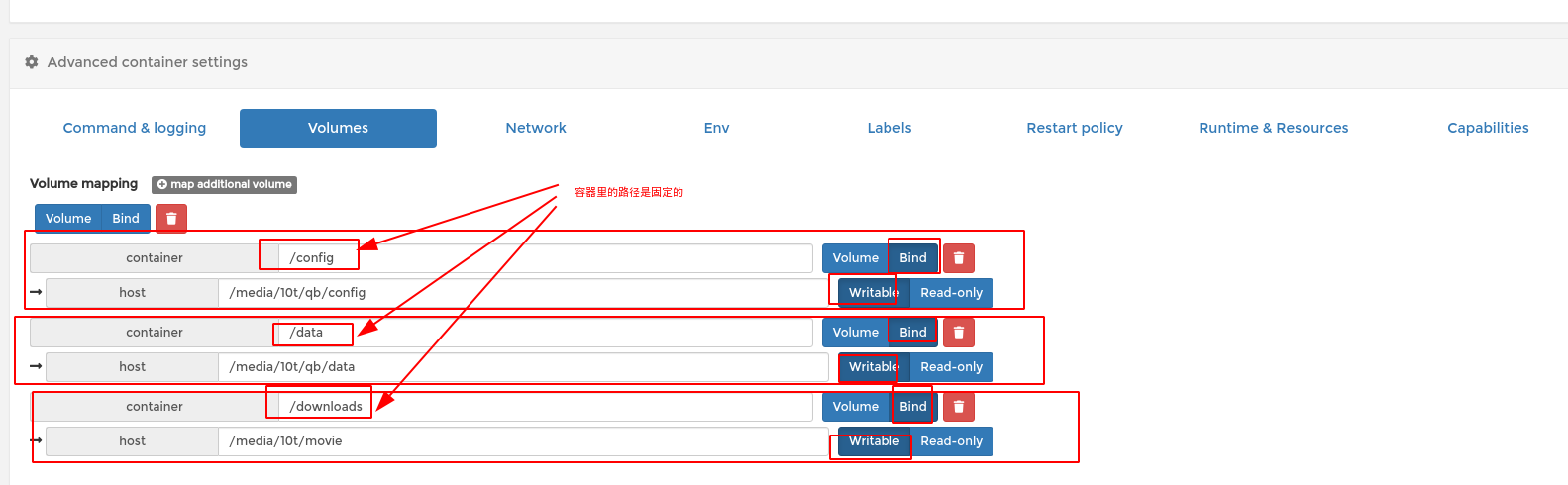
step 4. 网络选择,这两个随意选取一个(注意这里如果选择的是host类型,则第一步的端口映射需要删除)

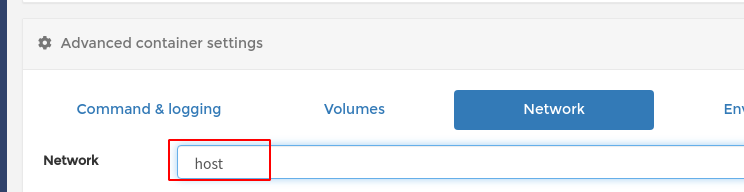
step 5. env 设置,注意这里的端口,跟我们规则的配置是对应的
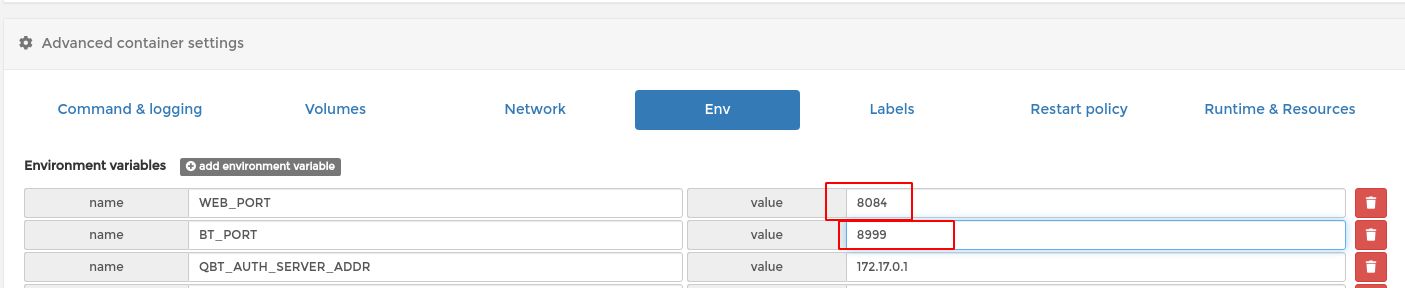
重要: 指定 用户id/gid:1007 (这里的1007请根据自己的情况填写,可以用id 用户名获取到)
对于小钢炮来说:
由于已经内建了qbittorent用户,因此可以用
id qbittorrent来获取, 但是,由于我们想要其它用户(比如fb)也有权限修改qb下载的文件,因此,我们要将组指定为小钢炮里的users组, users组id可以用cat /etc/group | grep -e '^users' | cut -d':' -f3获取到, 一般是100 对于其它系统来说,比如群晖或QNAP,你可能希望将这个用户id和组id指定为everyone的,也可以指定为你当前登录用户的, 具体的话看你的需求。
Author 荒野無燈
LastMod 2020-05-02 (79f58a1)